Visam laikui ištrinkite „Facebook“ paskyrą, paaiškindami žingsnis po žingsnio
Galite ištrinti „Facebook“ paskyrą įvesdami nustatymus, o tada per apsaugą išjunkite paskyrą ir tai buvo paaiškinta anksčiau, o čia paaiškinsime, kaip lengviausią būdą ištrinti paskyrą be daugybės skirtingų veiksmų, tik per nuorodą į visam laikui ištrinkite „Facebook“ paskyrą ir jos atkurti nepavyks.
Viskas, ką jums reikia padaryti, tai įvesti atsitiktines raides ir skaičius bei slaptažodį, kad patvirtintumėte ištrynimą, ir neturėtumėte atšaukti paskyros ištrynimo, jei per 30 dienų nuo ištrynimo datos vėl prisijungsite prie paskyros.
Prieš ištrynimą: toliau paaiškinome kai kurią svarbią informaciją, kurią turėtumėte pamatyti, pvz., galimybę sukurti atsarginę paskyros kopiją ir atsisiųsti visą informaciją prieš ištrinant. Tuo pačiu atveju, jei nenorite naudoti šio metodo, paaiškiname, kaip galite tai padaryti. tie patys veiksmai nustatymuose
Ištrinti Facebook nuorodą Facebook
- Įvesdami nuorodą ištrinti Facebook paskyrą
- Paspaudę šią nuorodą (facebook paskyros ištrynimo nuoroda )
- Galite ištrinti „Facebook“ be „Messenger“.
- Galite atsisiųsti savo nuotraukas ir įrašus
- Galite perkelti programas į kitą paskyrą
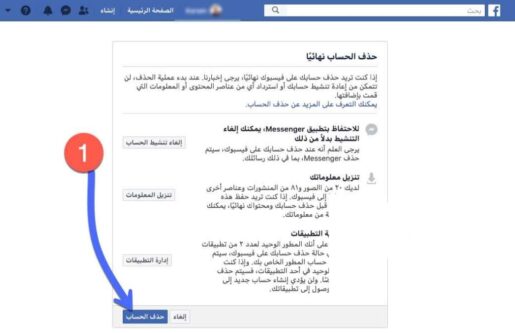
Prieš visam laikui ištrindami „Facebook“ paskyrą, peržiūrėkite ankstesnę informaciją, nes pasibaigus ištrynimui nuotraukų atkurti nebegalėsite, o galiausiai spustelėkite žemiau esančią parinktį „Ištrinti paskyrą“.
Čia, norėdami patvirtinti ištrynimą, turite įvesti slaptažodį (1), kad paskyra būtų ištrinama, be to, įvesti atsitiktines jums rodomas raides ir skaičius (2) Tai žingsnis patvirtinti savo paskyros nuosavybės teisę, kad niekas kiti gali ištrinti jūsų paskyrą, nebent jie turi slaptažodį.
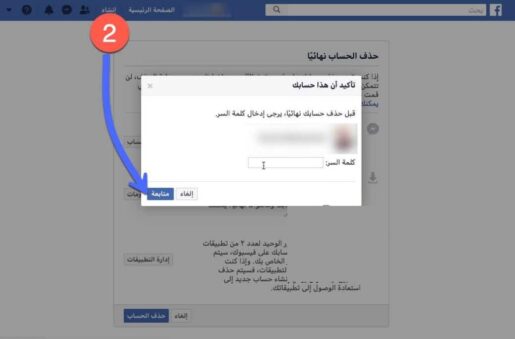
Pamatysite įspėjimą, paaiškinantį paskyros ištrynimo proceso rezultatą, kai vėl negalėsite pasiekti savo failų ir įrašų per 30 dienų terminą. Čia reikėtų pažymėti, kad šis terminas buvo tik 14 dienų praeityje. atidžiai peržiūrėkite įspėjimą prieš paspausdami „Ištrinti paskyrą“
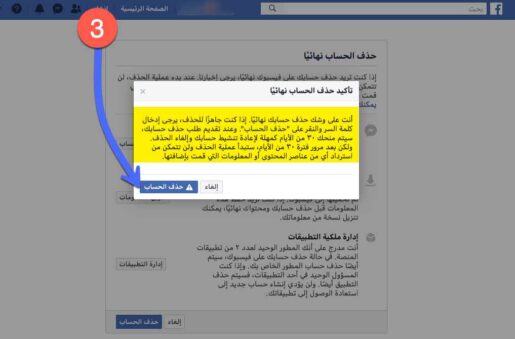
Kaip visam laikui ištrinti „Facebook“ paskyrą, kurios negalima atkurti
Ankstesnio pranešimo pasirodymas reiškia tik tai, kad paskyra visiškai ištrinta, po 30 dienų visi duomenys bus ištrinti, o ištrynimą per šį laikotarpį galite atšaukti tik vėl prisijungę prie paskyros.
Taigi neįmanoma atkurti visko, ko reikia norint visam laikui atsikratyti paskyros, atliekant ankstesnius veiksmus, o tada niekada neprisijungti prie paskyros per mėnesį nuo tos dienos, kai paprašėte ištrinti paskyros.
Ištrynimo nuorodą iš naršyklės galite naudoti savo kompiuteryje, telefonu ar planšetiniu kompiuteriu – tai labai greitas ir praktiškas būdas, nereikalaujantis jokių papildomų veiksmų. Atidarykite nuorodą naršyklėje įsitikinę, kad esate prisijungę prie paskyros, kurią norite ištrinti.
Ištrinkite „Facebook“ paskyrą iš „Nustatymų“ arba „Laikmatis“.
Čia verta paminėti, kad „Facebook“ suteikia galimybę išjungti paskyrą tik tam tikram laikotarpiui, visiškai nepašalinant „Facebook“ paskyros. Šį veiksmą galite atlikti atlikdami šiuos veiksmus:
- Atidarykite paskyrą iš naršyklės
- Iš nustatymų
- Tada jūsų informacija „Facebook“.
- Tada išjunkite ir ištrinkite
- Pasirinkite išjungti paskyrą arba ištrinti paskyrą visam laikui
Atminkite, kad ankstesni veiksmai sutaupo daug, tiesiog išjunkite paskyrą ir jūsų paskyra niekada niekam nepasirodys. Jei to prireiks vėliau, galėsite nesunkiai iš naujo suaktyvinti paskyrą nekurdami naujos nuo nulio.
Galbūt nurodote šiuos veiksmus ir jums nereikia visiškai atsikratyti paskyros. pagalvok apie tai.
Veiksmai, kaip ištrinti Facebook paskyrą iš mobiliojo telefono
Neseniai „Facebook“ pristatė parinktį „Facebook programėlėje Android ir iOS išmaniuosiuose telefonuose ir planšetiniuose kompiuteriuose. Taigi, jei norite ištrinti savo paskyrą iš mobiliojo telefono, tai bus labai paprasta ir nereikia nuorodos paskyrai ištrinti.
Ištrinkite paskyrą iš „Android“.
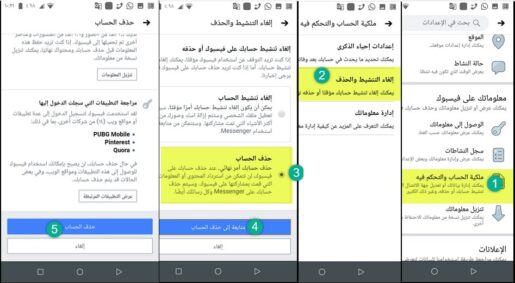
- Atidarykite „Facebook“ programą telefone ir bakstelėkite meniu
- Spustelėkite Nustatymai ir privatumas, tada Nustatymai
- Slinkite žemyn ir bakstelėkite parinktį „Paskyros nuosavybė ir valdymas“.
- Spustelėkite parinktį „Išjungti ir ištrinti“
- Pasirinkite parinktį Ištrinti paskyrą, tada spustelėkite Tęsti ištrynimą.
- Slinkite žemyn ir bakstelėkite Ištrinti paskyrą
- Įveskite paskyros slaptažodį, kad patvirtintumėte ištrynimą
Atlikus šiuos aukščiau nurodytus veiksmus, „Facebook“ paskyra lengvai ištrinama iš „Android“ telefono ekrano visam laikui.
Ištrinkite Facebook paskyrą iš iPhone iPhone
Apple įrenginiuose, konkrečiai iš iPhone, veiksmai yra labai paprasti, su Facebook programa galite pristabdyti paskyrą arba visiškai ją ištrinti.
Viskas, ką jums reikia padaryti, tai įsitikinti, kad „Facebook“ programa yra atnaujinta į naujausią versiją, kad gautumėte tas pačias parinktis, kaip ir toliau pateiktoje ekrano kopijoje.
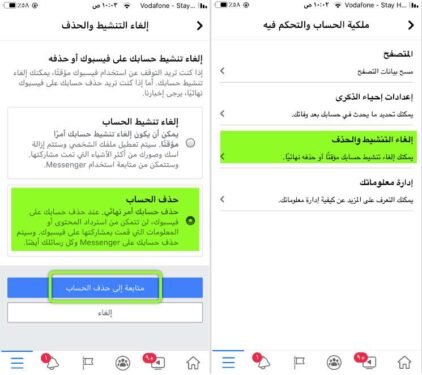
Pasirinkę tris toliau nurodytas sąlygas, kad pasiektumėte nustatymus ir privatumą iš to pasirinkimo, aukščiau galite ieškoti parinkties Paskyros nuosavybė ir valdymas.
Paieškos laukelis, esantis nustatymuose, leidžia greitai pasiekti, tada iš „Išjungti ir ištrinti“ pasirinkite „Ištrinti paskyrą“, tada pasirinkite „Tęsti paskyros trynimą“.
Atlikite reikiamus veiksmus, kad įsitikintumėte, jog jūsų paskyra yra visiškai išvalyta pagal „Facebook“ nustatytas taisykles ir sąlygas.
Atsisiųskite visą savo informaciją
Taip pat atidarykite savo paskyrą iš naršyklės, tada iš paskyros nustatymų, tada šoniniame meniu yra parinktis po jūsų informacijos pavadinimu Facebook, tada iš antrinių parinkčių pasirinkite Atsisiųsti informaciją
Čia, šiek tiek palaukite ir pamatysite visus duomenis, kuriuos galite atsisiųsti ir saugoti, galite sužinoti, kad yra vertingos informacijos ir bendrinimo, pavyzdžiui, svarbios bibliotekos, kurias naudojate, ar nuorodos, į kurias karts nuo karto grįžtate.
Turėdami visus įrašus, nuotraukas, vaizdo įrašus ir istorijas, registruokite kitos informacijos, kurios jums gali prireikti vėliau, atšaukimus. Atminkite, kad negalėsite atkurti jokių šių duomenų, kai baigsite ištrinti.
Pavyzdžiui, mokėjimo operacijų istorija, jei naudojate „Facebook“ norėdami sumokėti už kai kurias paslaugas ar abonementus, vėliau gali prireikti bet kokios mokėjimo patvirtinimo informacijos.
Prisimenu, kiek laiko pirkau paslaugą, po dvejų metų pamiršau slaptažodį, o kai paprašiau atnaujinti paslaugą, manęs paprašė patvirtinti mokėjimą, todėl reikėjo ieškoti istorijoje ir sukurti įmonės ekrano kopiją. iš kurio pirkau paslaugą.
Taigi čia mes tiesiog stengiamės pateikti viską, ko jums reikia, kad „Facebook“ paskyros ištrynimo procesas ateityje nesusidurtų su problemomis









